【Excel】引き継ぎメモを整える!REGEXREPLACE関数で記号を一括除去
事務作業では、報告書や備考欄に「◎」「△」「★」「!」「。」などの記号が混在していることがあります。
見た目がバラバラで、印刷や共有に不向き…そんなときに便利なのが、Excel 365の「REGEXREPLACE関数」です。
※読み方は「レジェックス・リプレイス」
この関数を使えば、記号を一括で削除して、見やすく整った文章に変換できます。
元のデータはそのまま、整形結果を別セルに表示するので安心です。
=REGEXREPLACE(D4, "[◎△★!。]", "")
結果:「◎対応済み!ありがとうございます。」 → 「対応済みありがとうございます」
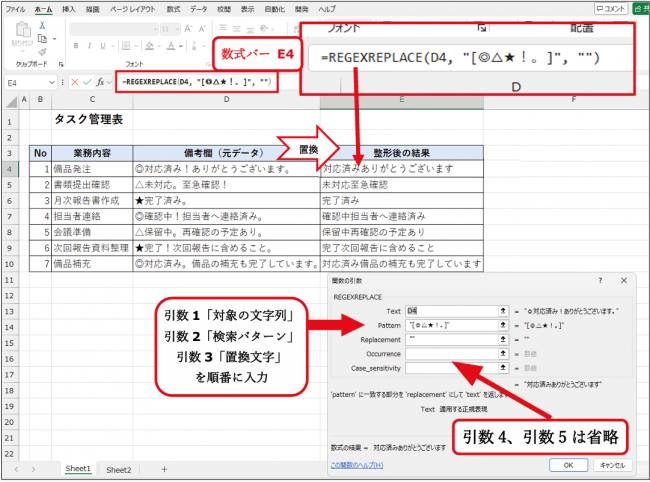
関数の挿入方法(リボン操作)
① Excelの上部メニュー[数式]タブをクリック
②[関数ライブラリ]グループ内の[文字列]を選択
③ 一覧から「REGEXREPLACE」をクリック
④ 引数(対象の文字列・検索パターン・置換文字)を順番に入力
※直接セルに関数を入力してもOKです。オートフィルで複数行に展開できます。
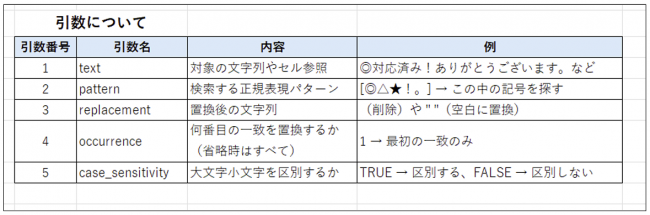
このように、REGEXREPLACE関数を使えば、引き継ぎメモやタスク管理表の備考欄を一括で整形できます。
オートフィルで複数行に展開すれば、作業効率もぐっとアップ!
事務職の方にとって、実務で「使える」関数としてぜひ覚えておきたい機能です。
教室でもぜひ試してみてください!
見た目がバラバラで、印刷や共有に不向き…そんなときに便利なのが、Excel 365の「REGEXREPLACE関数」です。
※読み方は「レジェックス・リプレイス」
この関数を使えば、記号を一括で削除して、見やすく整った文章に変換できます。
元のデータはそのまま、整形結果を別セルに表示するので安心です。
=REGEXREPLACE(D4, "[◎△★!。]", "")
結果:「◎対応済み!ありがとうございます。」 → 「対応済みありがとうございます」
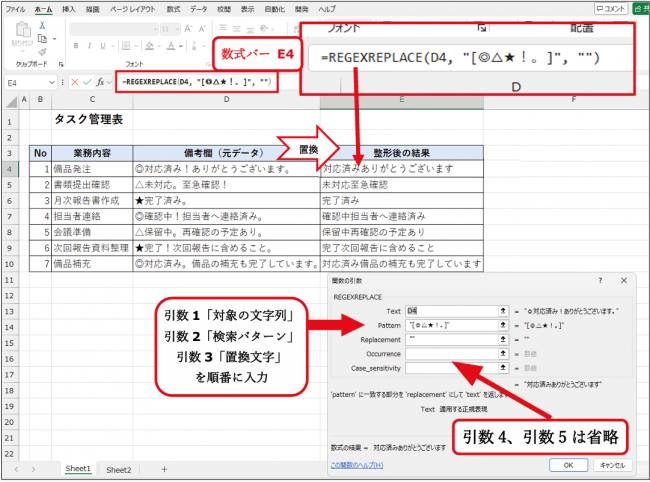
関数の挿入方法(リボン操作)
① Excelの上部メニュー[数式]タブをクリック
②[関数ライブラリ]グループ内の[文字列]を選択
③ 一覧から「REGEXREPLACE」をクリック
④ 引数(対象の文字列・検索パターン・置換文字)を順番に入力
※直接セルに関数を入力してもOKです。オートフィルで複数行に展開できます。
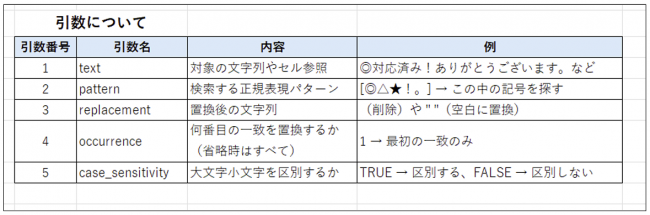
このように、REGEXREPLACE関数を使えば、引き継ぎメモやタスク管理表の備考欄を一括で整形できます。
オートフィルで複数行に展開すれば、作業効率もぐっとアップ!
事務職の方にとって、実務で「使える」関数としてぜひ覚えておきたい機能です。
教室でもぜひ試してみてください!








